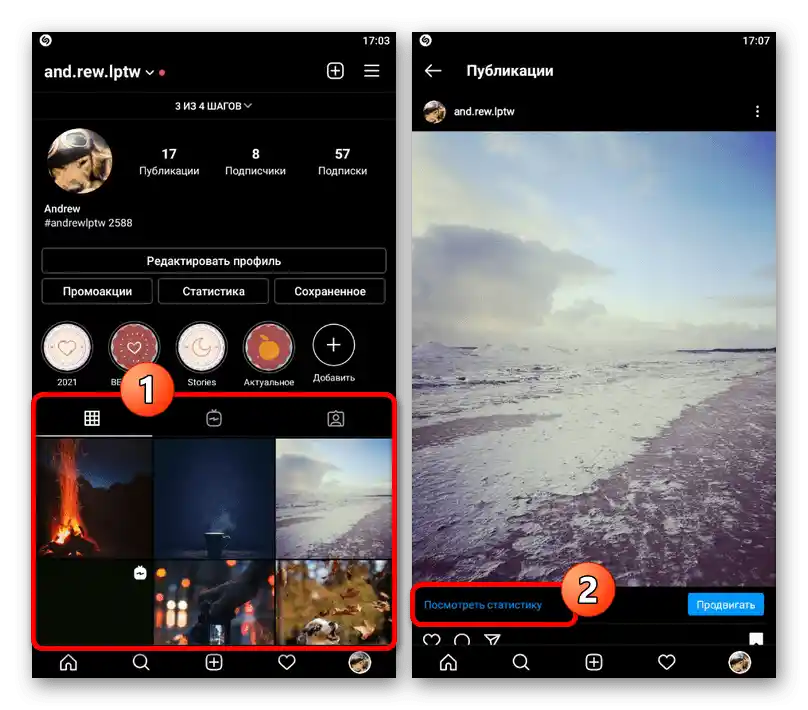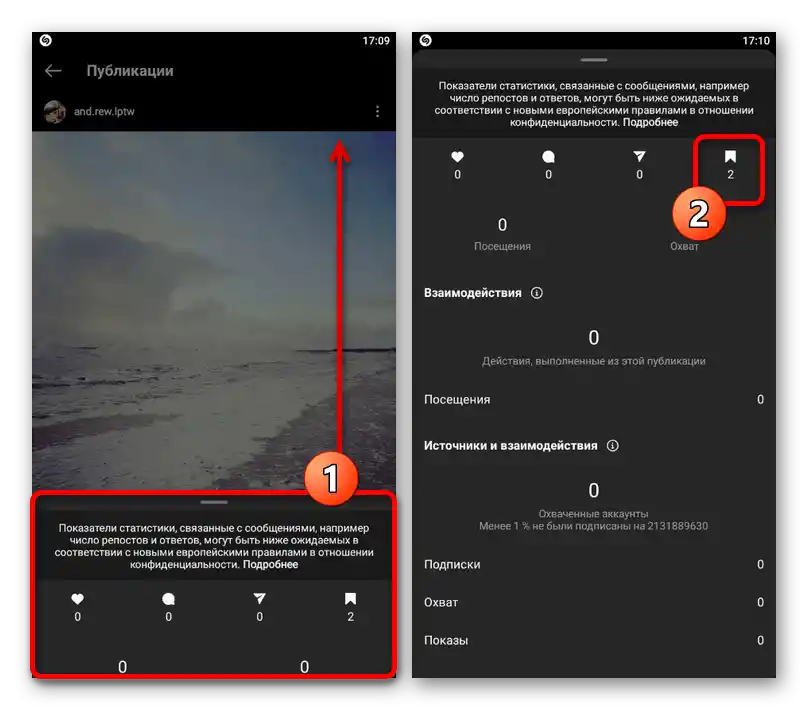محتوا:
اطلاعات مهم
قبل از اینکه به مطالعه دستورالعمل بپردازید، مهم است که توجه داشته باشید که در حال حاضر در اینستاگرام امکان ردیابی کاربران خاصی که پستهای شما را ذخیره کردهاند وجود ندارد. تنها راه حل موجود، آشنایی با آمار پستها در حساب حرفهای است.
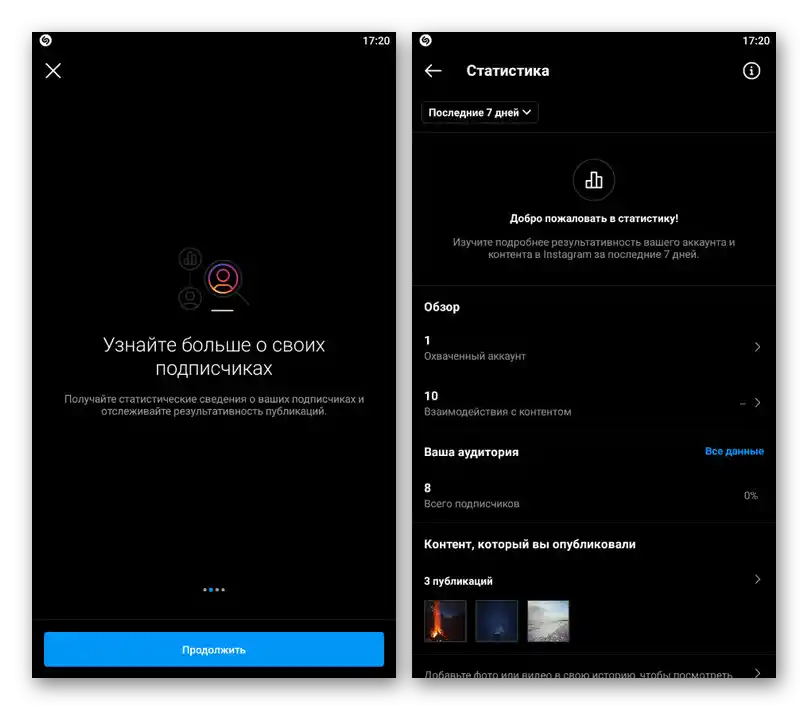
آنچه گفته شد نه تنها شامل امکانات استاندارد میشود، بلکه شامل خدمات شخص ثالث نیز میشود که خدمات ردیابی کاربران را ارائه میدهند. این محدودیت به این دلیل است که بخش "ذخیره شده" به طور ایمن با تنظیمات حریم خصوصی محافظت شده و امکان باز شدن ندارد و از همه کاربران به جز صاحب حساب پنهان خواهد بود.
انتقال به حساب حرفهای
از آنجا که آمار پستها در اینستاگرام تنها برای حسابهای حرفهای در دسترس است، لازم است که از طریق تنظیمات داخلی شبکه اجتماعی انتقال انجام شود و سپس صفحهای در فیسبوک متصل گردد. مرحله دوم الزامی نیست، اما برای جلوگیری از بروز خطاهای مختلف در نمایش اطلاعات توصیه میشود.
همچنین بخوانید: ایجاد حساب کسبوکار در اینستاگرام از طریق فیسبوک
مرحله ۱: تغییر تنظیمات پروفایل
در حال حاضر انتقال از پروفایل شخصی به حساب کسبوکار هم در اپلیکیشن موبایل و هم در وبسایت امکانپذیر است. بهترین گزینه استفاده از گزینه اول است، زیرا پیوند بعدی اینستاگرام تنها از طریق تلفن در دسترس است.
اپلیکیشن موبایل
- در حالی که در اپلیکیشن شبکه اجتماعی هستید، در نوار پایینی به عکس حساب خود ضربه بزنید و منوی اصلی را در گوشه بالا سمت راست صفحه باز کنید. از بین بخشهای ارائه شده، باید "تنظیمات" را انتخاب کنید.
- پس از انتقال به لیست کلی گزینهها، به دسته "حساب" بروید و صفحه را تا پایین اسکرول کنید.در اینجا لازم است از لینک "تغییر به حساب حرفهای" استفاده کنید.
- با پیروی از دستورالعملهای برنامه، موضوع صفحه را انتخاب کرده و نوع حساب کاربری را مشخص کنید. این پارامتر را میتوان در هر زمان به راحتی تغییر داد.
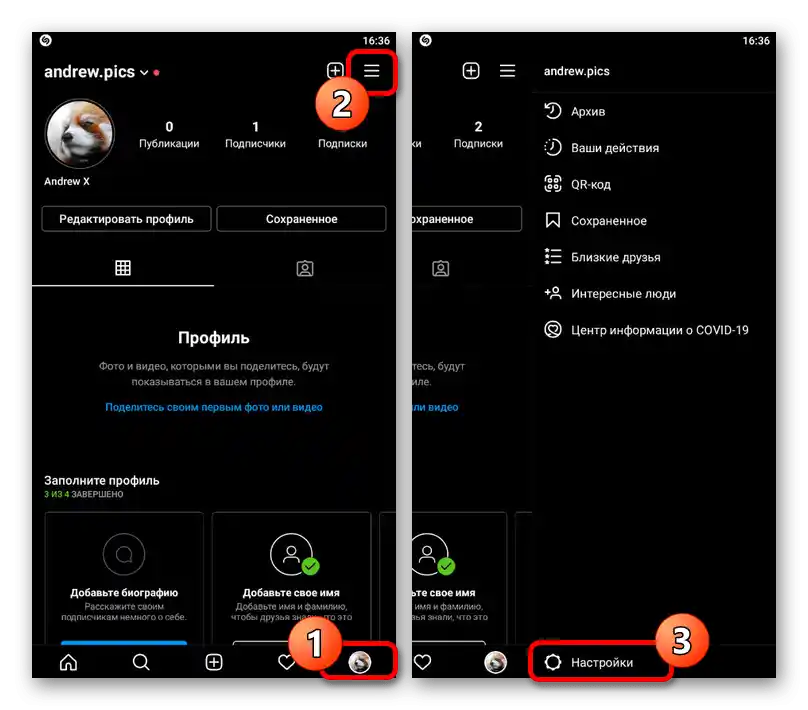
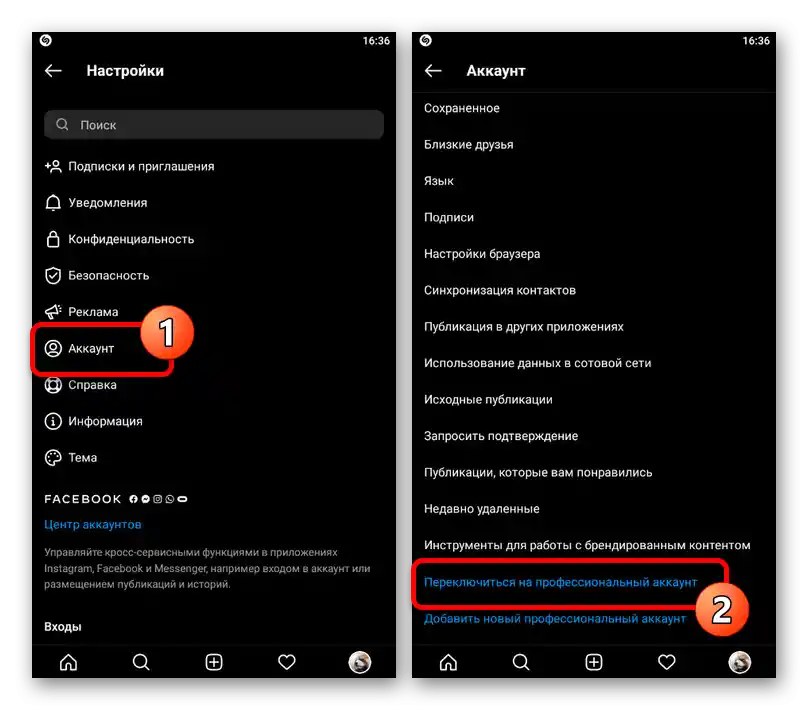
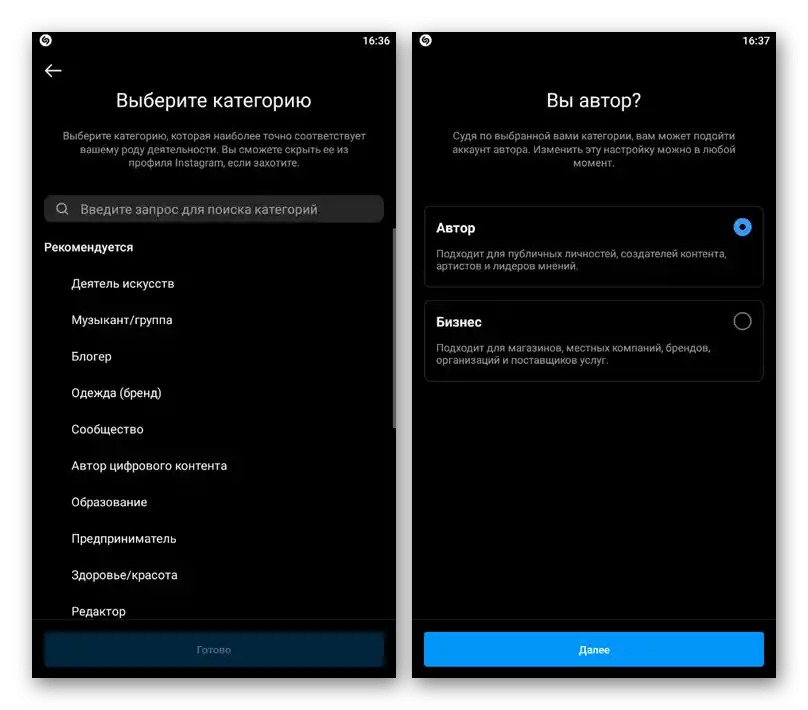
در مرحله نهایی همچنین پیشنهاد میشود که صفحه را به Facebook متصل کنید. این کار را بلافاصله انجام دهید و از راهنماییهای شبکه اجتماعی یا دستورالعمل مرحله دوم پیروی کنید.
وبسایت
- سایت رسمی اینستاگرام را در مرورگر باز کنید، بر روی عکس پروفایل در گوشه صفحه کلیک کنید و از منوی ارائه شده به "تنظیمات" بروید. در انتهای لیست بخشها، باید بر روی لینک "تغییر به حساب حرفهای" کلیک کنید.
- سپس باید نوع حساب کاربری را مشخص کنید، چه صفحه نویسنده باشد و چه حساب تجاری. پس از انتخاب، دکمه "ادامه" را در پایین صفحه فشار دهید.
- در پایان تنها باید دسته اصلی را مطابق با محتوای منتشر شده به نام شما تعیین کنید. برای ذخیرهسازی از دکمه "آماده" در قسمت پایین سمت راست صفحه استفاده کنید.
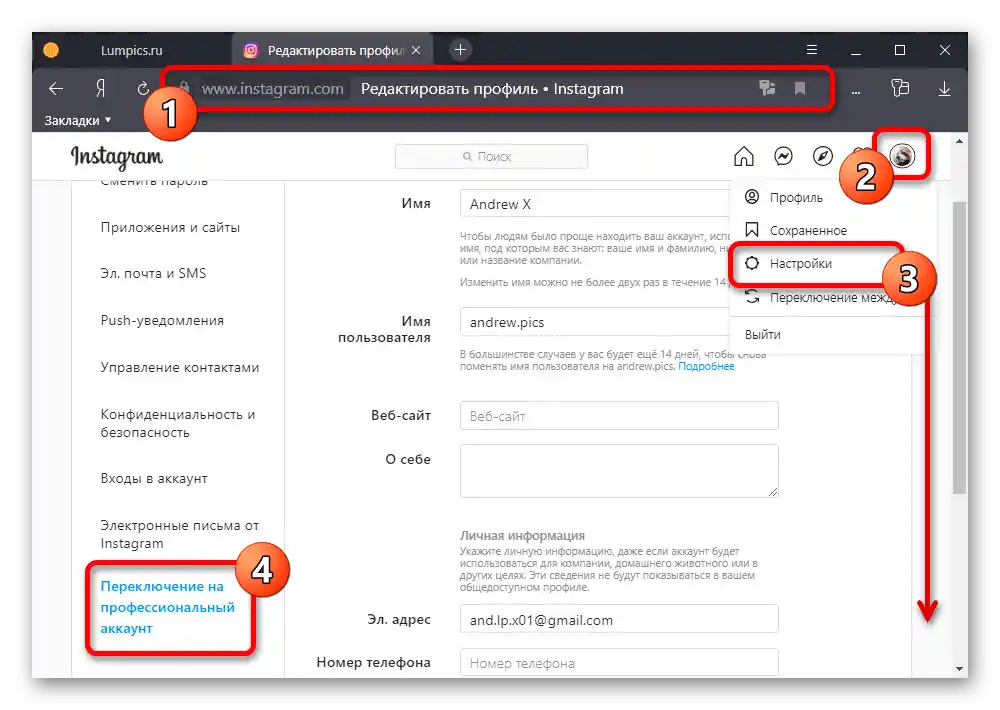
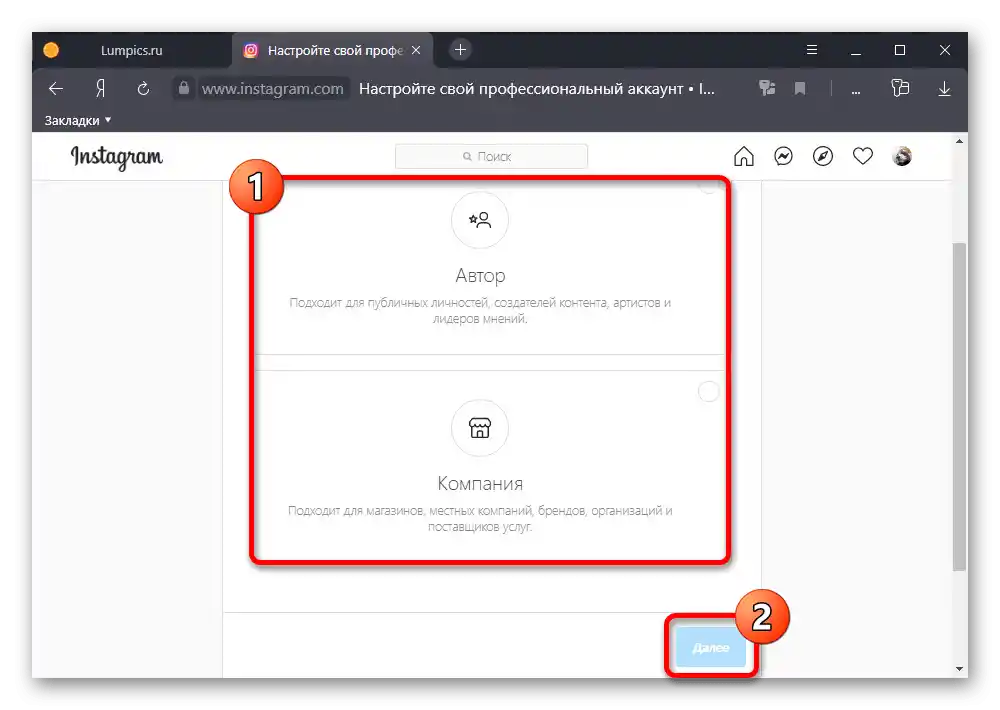
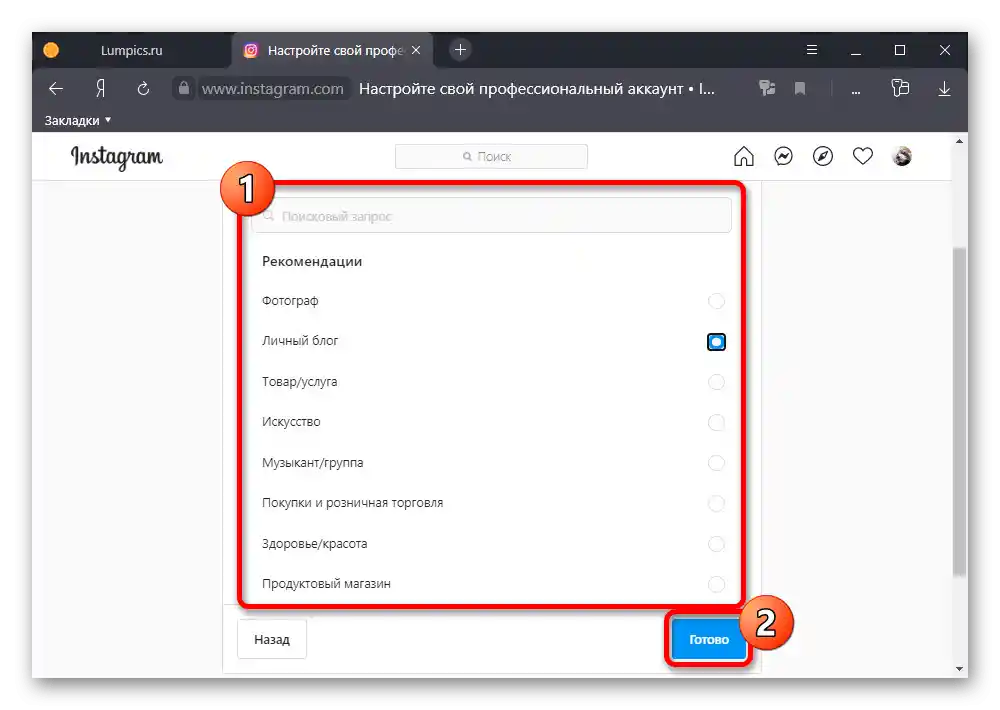
پس از انجام این مراحل، تنظیمات به طور کلی تکمیل شده است، اما اتصال حساب به Facebook همچنان ضروری است. متأسفانه، در کامپیوتر گزینههای مربوط به این موضوع وجود ندارد.
مرحله 2: اتصال صفحه به Facebook
- برای افزودن حساب FB از طریق برنامه اینستاگرام، باید به اطلاعات حساب کاربری بروید و دکمه "ویرایش پروفایل" را فشار دهید. در صفحه باز شده، بر روی بخش "صفحه" ضربه بزنید.
- در پنجره بازشونده، ایجاد یک صفحه جدید در Facebook یا اتصال به صفحه موجود را انتخاب کنید. بدون شک، برای ادامه نیز به یک حساب کاربری ثبتنام شده نیاز است.
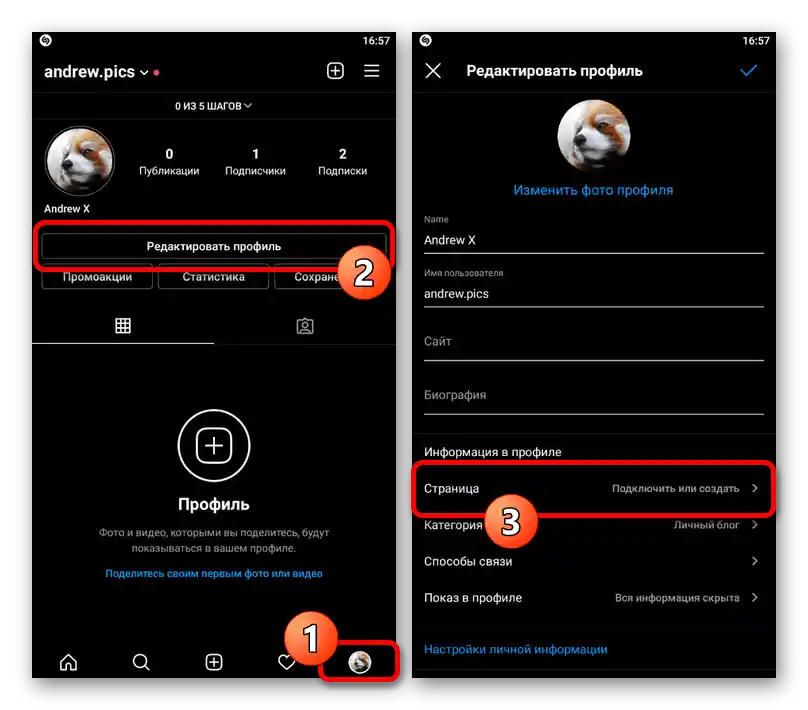
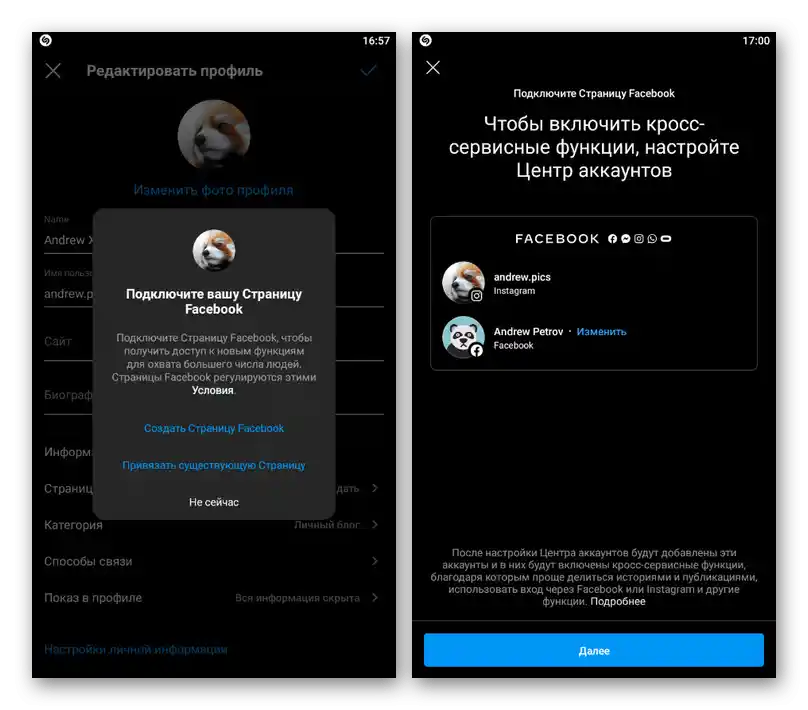
این روند به ورود به وبسایت FB از طریق مرورگر داخلی برنامه اینستاگرام و نیاز به وارد کردن اطلاعات پروفایل مربوط میشود. کافی است از راهنماییهای استاندارد پیروی کنید.
مشاهده آمار پستها
پس از تغییر به حساب حرفهای، مشاهده آمار زیر هر پست منتشر شده امکانپذیر خواهد بود.با این حال، مهم است که در نظر داشته باشید که اطلاعات تنها از زمان انتقال جمعآوری میشود و بنابراین ذخیرهسازیهای قبلی انتشار بهطور کامل نادیده گرفته خواهد شد.
- عکس مورد نظر را در فید شخصی خود لمس کنید و در نوار پایینی از لینک "مشاهده آمار" استفاده کنید.
- در نتیجه، یک پنجره پاپآپ با آمار کلی انتشار ظاهر خواهد شد. اطلاعات مربوط به ذخیرهسازیها با نماد نشانک در سمت راست بالاترین ردیف لغو خواهد شد.
![مشاهده آمار زیر پست در برنامه موبایل اینستاگرام]()
همانطور که گفته شد، به جز تعداد، اطلاعات دیگری به دلیل حریم خصوصی قابل دسترسی نخواهد بود. در عین حال، به عنوان مثال، برای استوریها حتی این اطلاعات نیز در دسترس نیست، چه برسد به عکسهای صفحه.